Collegare gli account di Google Ads e Google Analytics offre diversi vantaggi ai marketer digitali. Analytics è una piattaforma davvero potente e robusta che ti permetterà di ottenere ulteriori informazioni su ciò che i tuoi clienti fanno sul tuo sito web dopo il click.
Google Ads è un modello pay-per-click, e capire il quadro completo di come i tuoi clienti interagiscono con il tuo sito web è fondamentale. I dati possono mostrarvi se un cliente si blocca su una pagina durante il checkout e se ne va. Oppure, forse la pagina di destinazione che stai usando nei tuoi annunci di testo sta confondendo i clienti e loro tornano indietro alla homepage per ottenere maggiori informazioni.
È possibile che tu stia perdendo informazioni critiche che possono aiutarti a creare un’esperienza migliore per i tuoi clienti? E se dedicare un po’ di tempo all’analisi di questi dati potesse aiutarti a fare qualche piccola modifica che migliori il tuo ritorno sugli investimenti?
Come collegare Google Ads ad Analytics
Per visualizzare i dati di Google Ads all’interno del tuo account Analytics, dovrai assicurarti che i due account siano collegati. In Analytics, seleziona “Admin” e poi sotto “Proprietà” vedrai Google Ads Linking. Successivamente, dovrai selezionare la casella accanto all’account Google Ads che vorresti collegare e poi cliccare su continua. Inoltre, non dimenticare di abilitare l’auto-tagging in Google Ads, altrimenti i dati potrebbero non essere riportati correttamente tra le piattaforme. Per maggiori informazioni vedi, Che cos’è il gclid.
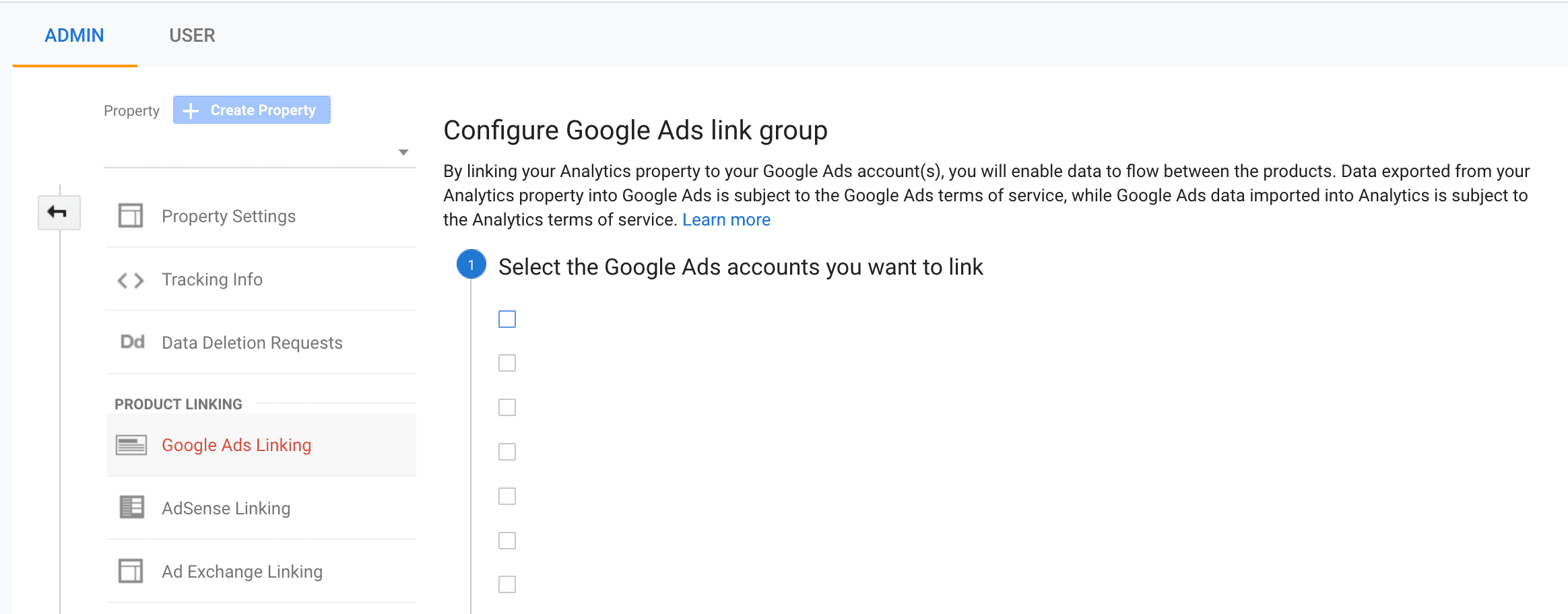
Vedi ulteriori istruzioni dettagliate su come collegare Analytics e AdWords.
Visualizzazione dei dati in Analytics
Una volta collegati gli account AdWords e Analytics, sarai in grado di visualizzare le metriche delle prestazioni degli annunci nella piattaforma Analytics. Qui puoi visualizzare i dati più importanti, come:
- Campagne
- Parole chiave
- Richieste di ricerca
- Display targeting
- Dati sugli acquisti
Ci sono anche nuovi rapporti, come le mappe ad albero che offrono una rapida visualizzazione del comportamento dei clienti.
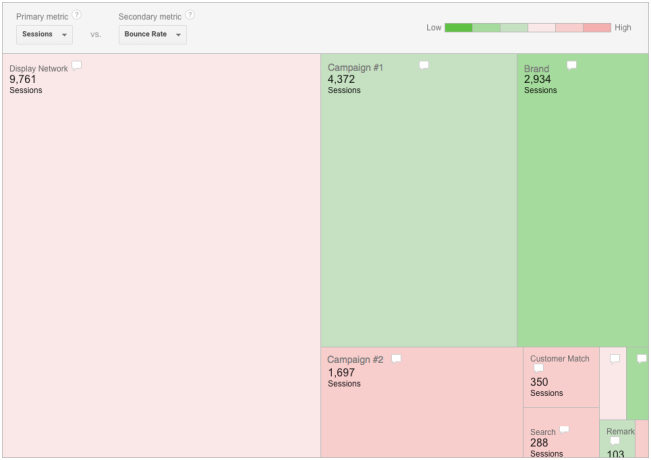
Questa vista non è l’unico modo in cui i dati di Google Ads possono essere visti in Analytics. Per esempio, sotto Comportamento > Contenuto del sito > Pagine di uscita, è possibile selezionare una dimensione secondaria e poi Fonte/Medio per vedere quanti clienti di Google Ads sono arrivati alla tua pagina di ringraziamento.
Se stai misurando il monitoraggio delle conversioni in Google Ads, puoi usare queste informazioni per assicurarti che non ci siano enormi discrepanze. Tieni presente che questi dati non corrisponderanno mai perfettamente, ma puoi individuare problemi evidenti come la mancanza di tag di conversione su pagine specifiche.
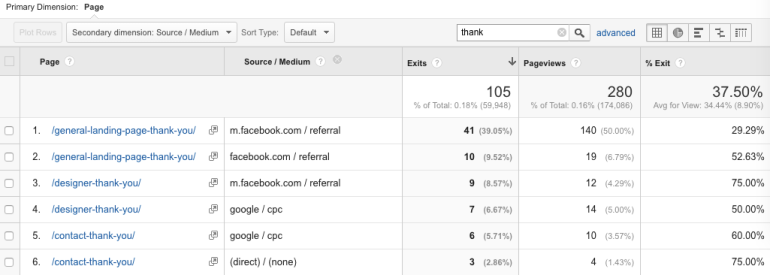
Rapporto imbuto multi-canale (MCF)
Un’altra informazione che troverai in Analytics e che non puoi ottenere in Google Ads è il rapporto imbuto multi-canale. Questo potente rapporto può mostrarti come i tuoi account a pagamento, display e social possono avere un impatto diretto sui tuoi numeri di vendita diretta. Per maggiori informazioni sul reporting multicanale, leggi la Guida definitiva al Multi-Channel Funnel Report di Google.
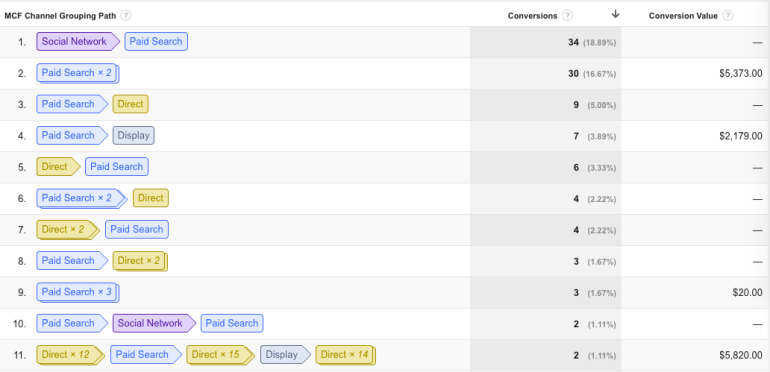
Quando i tuoi account sono collegati, puoi importare obiettivi direttamente da Analytics nel tuo Google Ads. Questo può aiutarti a tracciare importanti attività del sito in Google Ads e servire come backup per il monitoraggio delle conversioni. Tieni presente che se hai impostato il monitoraggio delle conversioni, vorrai disabilitare l’uno o l’altro per essere sicuro di non contare due volte le conversioni.
Google Ads e Analytics Data Discrepanze
Un altro punto da considerare è la differenza nel modo in cui Google Ads e Analytics registrano i dati. Google Ads riporta ogni visita come un clic e Analytics riporta la sessione come una visita. Se un cliente visita il tuo sito web e poi torna a cliccare una seconda volta dopo trenta minuti, Google Ads lo riporterà come due clic, mentre Analytics riporterà solo una sessione.
Spero che questo articolo ti abbia dato dei motivi per assicurarti che i tuoi account Google Ads e Analytics siano collegati correttamente e per capire il comportamento dei tuoi clienti dall’inizio alla fine.